Win10系统下Logitech扬声器不工作咋办
本文将介绍一些有用和可行的方法,以便在Windows 10上修复Logitech扬声器不工作错误。它主要包括告诉您如何检查扬声器硬件,更新Logitech扬声器驱动程序并将扬声器设置为默认。
访问:
电脑上没有声音?
就像HDMI音频因不明原因没有声音一样,您还会发现罗技扬声器突然停止工作。
这个健全的问题的原因是:
1、损坏的扬声器设备。
2、小心地静音。
3、损坏或过时的Logitech扬声器驱动程序
这篇文章会告诉你如何解决这个扬声器在Win10上不工作的错误。
解决方案1:检查Logitech扬声器硬件
首先,确保身体状况没有任何问题可导致Logitech扬声器在Win10上没有声音。
1、检查您是否已插入PC上的正确端口。
2、管理将扬声器插入另一台计算机,看看它是否可以正常工作。
如果没有,这意味着你的罗技音箱坏了,这样你就应该买一个新的。
如果发言人失去工作在另一台PC上消失了,这表示问题出在计算机上,而不是说话人。在这种情况下,您需要进一步寻求更多方法。
解决方案2:将Logitech扬声器设置为默认
如果您没有为扬声器设置默认设置,那么Logitech扬声器可能无法在Win10上运行。
继续将其设置为默认值并解决不工作的扬声器。
1、在搜索框中搜索声音,然后按Enter键进入。
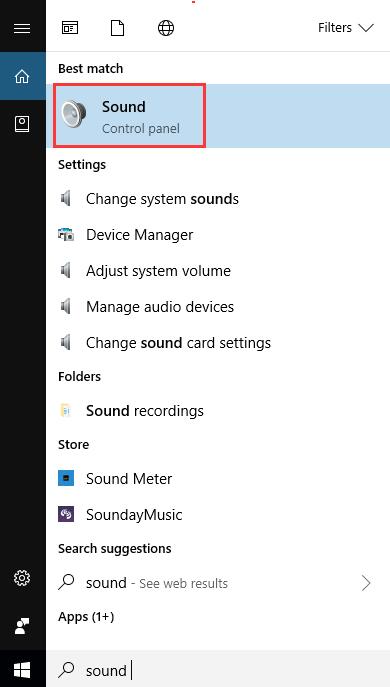
2、点击扬声器,然后选择设置默认。

3、右键单击扬声器(默认设备)以转到其属性。
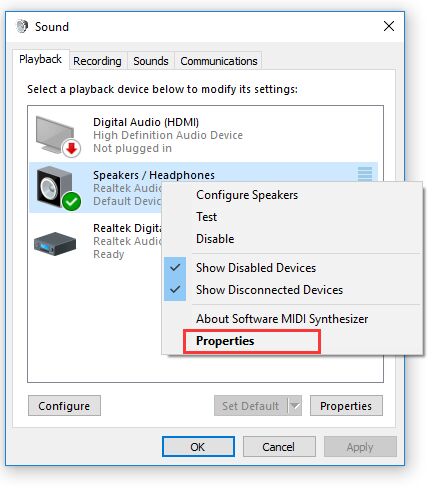
4、在属性下的增强下,勾选禁用所有声音效果。
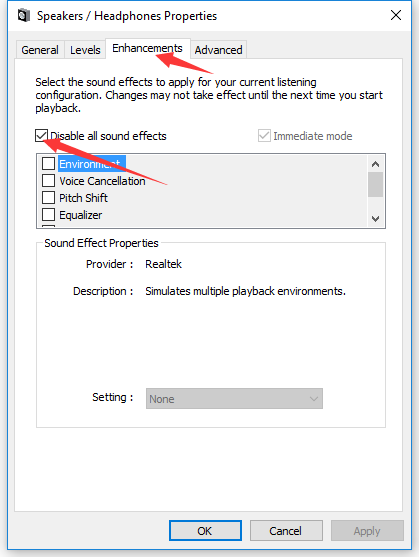
然后点击确定保存更改。
现在您可以发现Logitech扬声器停止工作已在Windows 10上解决。之后,您还可以尝试打开计算机的启动声音。









